
Réglage d'une couleur de Sortie
Cette section décrit comment régler la couleur de sortie.
Pour régler la couleur de sortie, il existe deux méthodes. Une consiste à spécifier la valeur et l'autre à sélectionner la couleur dans la couleur spot.
Spécifier la valeur
Spécifiez les valeurs CMJN qui doivent être définies comme valeur de sortie dans les zones de saisie sous [Réglage] - [Après réglage].
La zone d'aperçu de [Réglage] - [Après réglage] et [Après réglage] de la liste est actualisée en fonction des réglages.
Si vous avez sélectionné l'onglet [RVB] et coché [RVB(0%-100%)], définissez les valeurs dans une plage comprise entre 0 et 100.
Si vous avez sélectionné l'onglet [RVB] et décoché [RVB(0%-100%)], définissez les valeurs dans une plage comprise entre 0 et 255.
Si vous avez sélectionné l'onglet [RVB] et coché [CMJN(0-255)], réglez les valeurs CMJN dans une plage comprise entre 0 et 255.
Si vous avez sélectionné l'onglet [RVB] et décoché [CMJN(0-255)], réglez les valeurs CMJN dans une plage comprise entre 0 et 100.
Si vous avez sélectionné l'onglet [CMJN] et coché [CMJN(0-255)], réglez la valeur de chaque couleur dans une plage comprise entre 0 et 255.
Si vous avez sélectionné l'onglet [CMJN] et décoché [CMJN(0-255)], réglez la valeur de chaque couleur dans une plage comprise entre 0 et 100.
Si la valeur est affichée en pourcentage, vous pouvez entrer une valeur à une décimale près.
Vous pouvez effectuer la même opération en modifiant les valeurs CMJN à droite de [Après réglage] de la liste.
Confirmez l'aperçu de [Après réglage] et répétez au besoin l'étape 1.
Pour enregistrer le résultat du réglage, allez sur Enregistrer une couleur alternative.
Sélectionner dans couleur spot
Vous pouvez choisir la couleur spot dans la couleur alternative comme traitement du contrôleur d’image lorsque la couleur spot ne peut pas être spécifiée par l'application. Pour utiliser la couleur spot comme couleur alternative, vous devez au préalable régler la couleur spot. Pour en savoir plus sur le réglage des couleurs spot, voir Fonction Couleur spot.
Cliquez sur [Sélection. ds couleur Spot].
L'écran [Sélection. ds couleur Spot] apparaît.
Cliquez sur [Sélect. tableau].

L'écran [Sélect. couleur Spot] apparaît.
Dans l'arborescence, sélectionnez l'endroit où enregistrer la table des couleurs spot.

La liste qui apparaît est conforme à la sélection.
Dans la liste, sélectionnez la table de couleurs spot dans laquelle sélectionner la couleur spot.
Cliquez sur [OK].
L'écran [Sélect. couleur Spot] se referme. L'écran [Sélection. ds couleur Spot] réapparaît.
La table de couleurs spot sélectionnée est chargée et la couleur spot apparaît sur l'écran [Sélection. ds couleur Spot].
Dans la liste, sélectionnez la couleur spot à spécifier comme couleur de sortie.
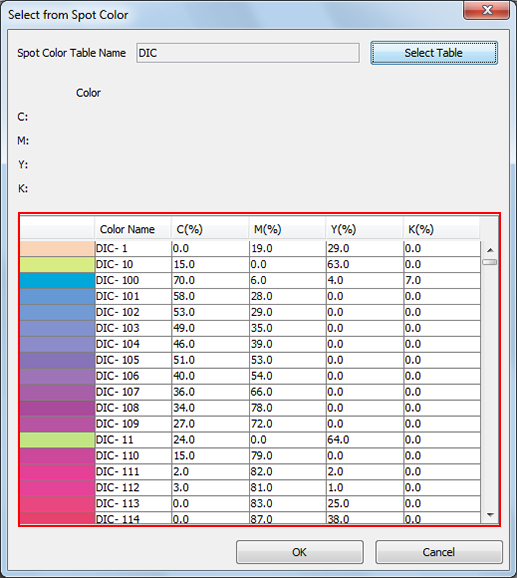
La couleur spot sélectionnée s'affiche dans [Couleur].
Cliquez sur [OK].
L'écran [Sélection. ds couleur Spot] se referme. L'écran [Gestion Couleur alternative] réapparaît.
Lorsque vous cliquez sur [Annuler], l'écran [Sélection. ds couleur Spot] se referme. L'écran [Gestion Couleur alternative] réapparaît.
Confirmez l'aperçu de [Après réglage] et répétez au besoin l'étape 1 et l'étape 7 .
Pour changer la priorité des réglages de couleur alternative, allez sur Changer la priorité d'une couleur alternative.
Pour enregistrer le résultat du réglage, allez sur Enregistrer une couleur alternative.